标签:blog http os for ar 2014 时间 line
Office 365已经在国外运营一段时间了,本文主要帮助大家注册一个试用账户。废话少说按步骤来:
进入注册页面,链接地址 。
1. 对于不同的企业,提供了不同的套餐,这里我们试用这个中等企业的套餐,点击Free Trial
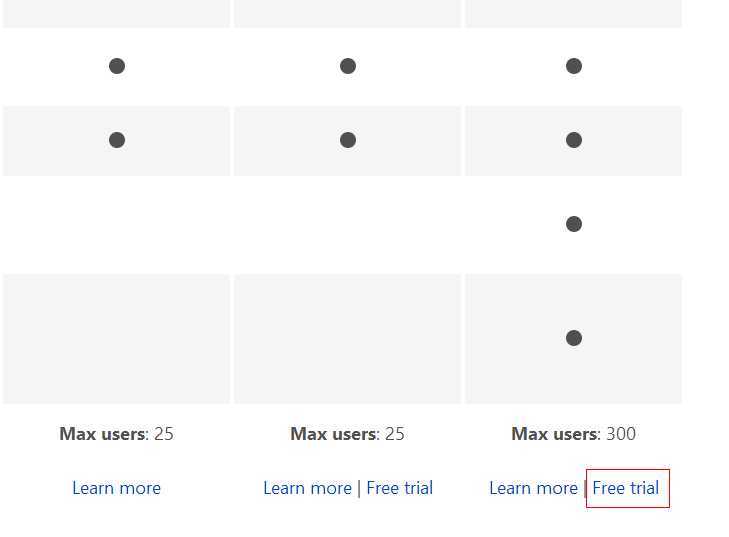
2. 填写基本信息,这里面的信息都比较基本,直接填写即可。
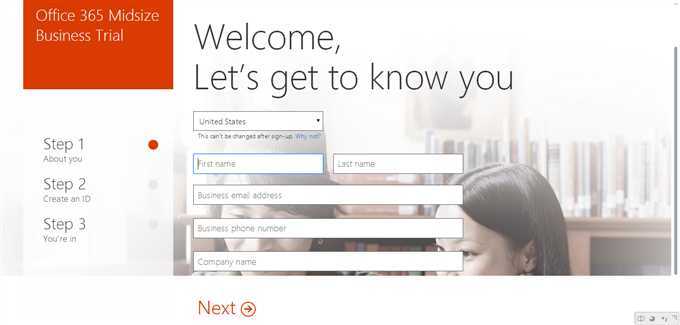
3. Step 2, 如实填写,这里面 gates.bill@cnblogtest.onmicrosoft.com 就是你将来登陆Office 365的账号了。
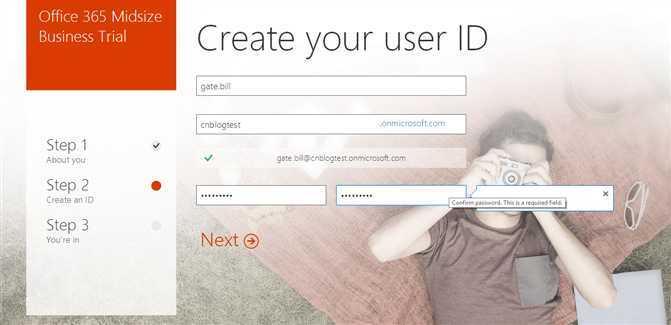
4. 输入你的手机号,接受验证码。如果你是中国的手机,前面需要+86
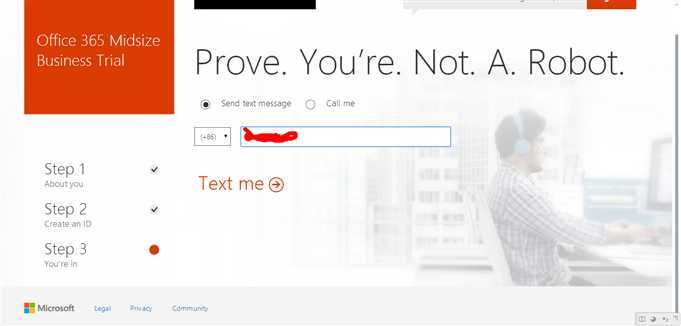
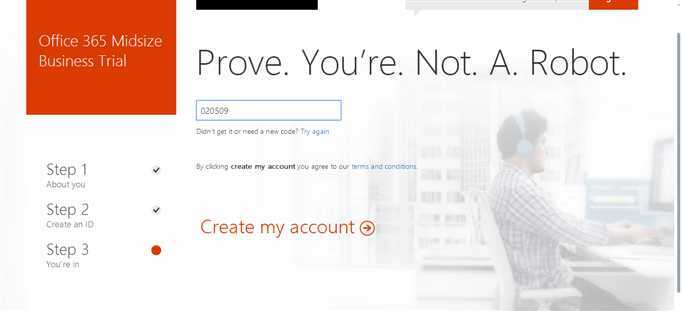
5. 创建中,等着。这些需要记住:
Office 365 sign-in page
https://portal.office.com
Your Office 365 user ID
gates.bill@cnblogtest.onmicrosoft.com
6. 进入Office 365的管理页面,至此试用账号已经创建完毕。下图就是Office 365的管理页面视图。
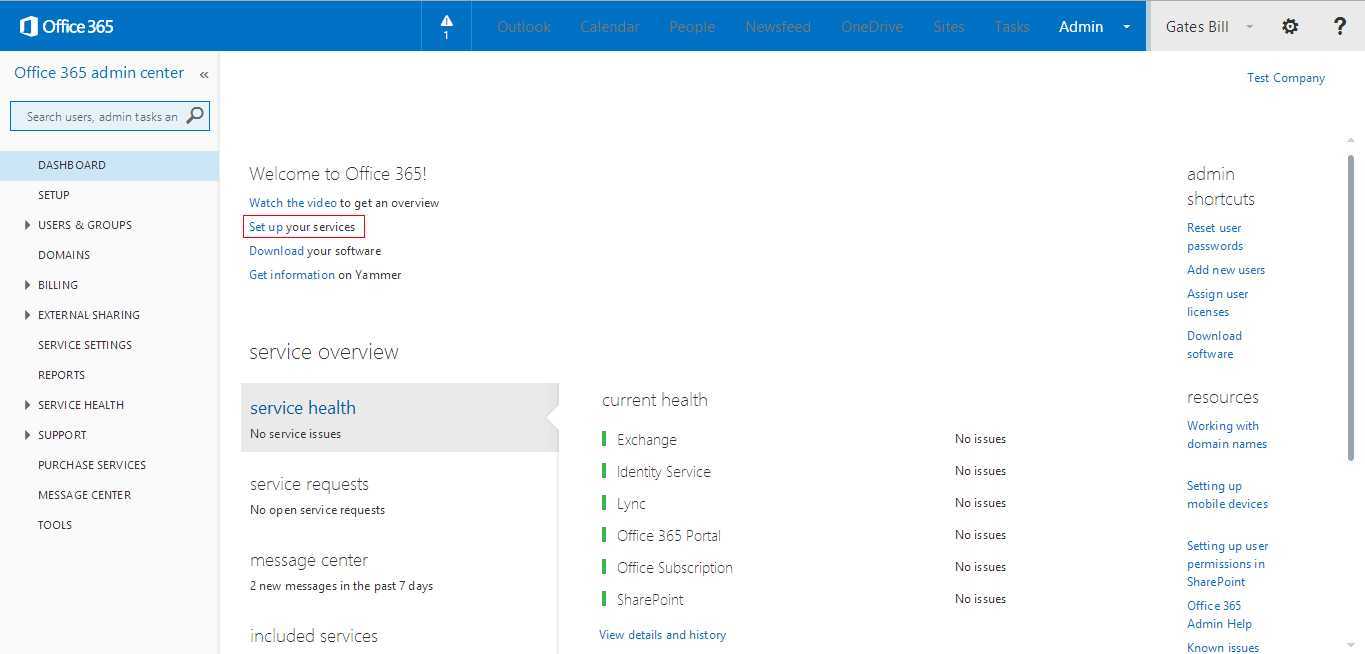
7. 稍等一段时间,等待相关的服务准备完毕,右上角会出现了目前我们可以试用的4个模块。
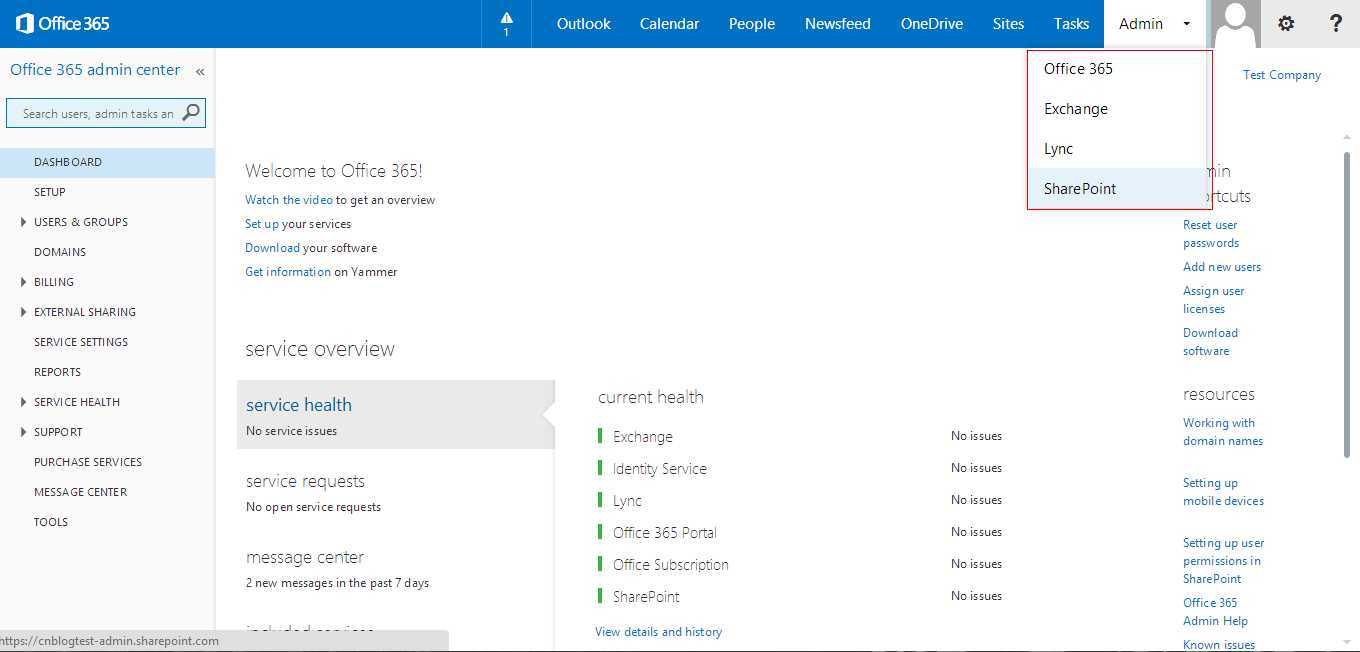
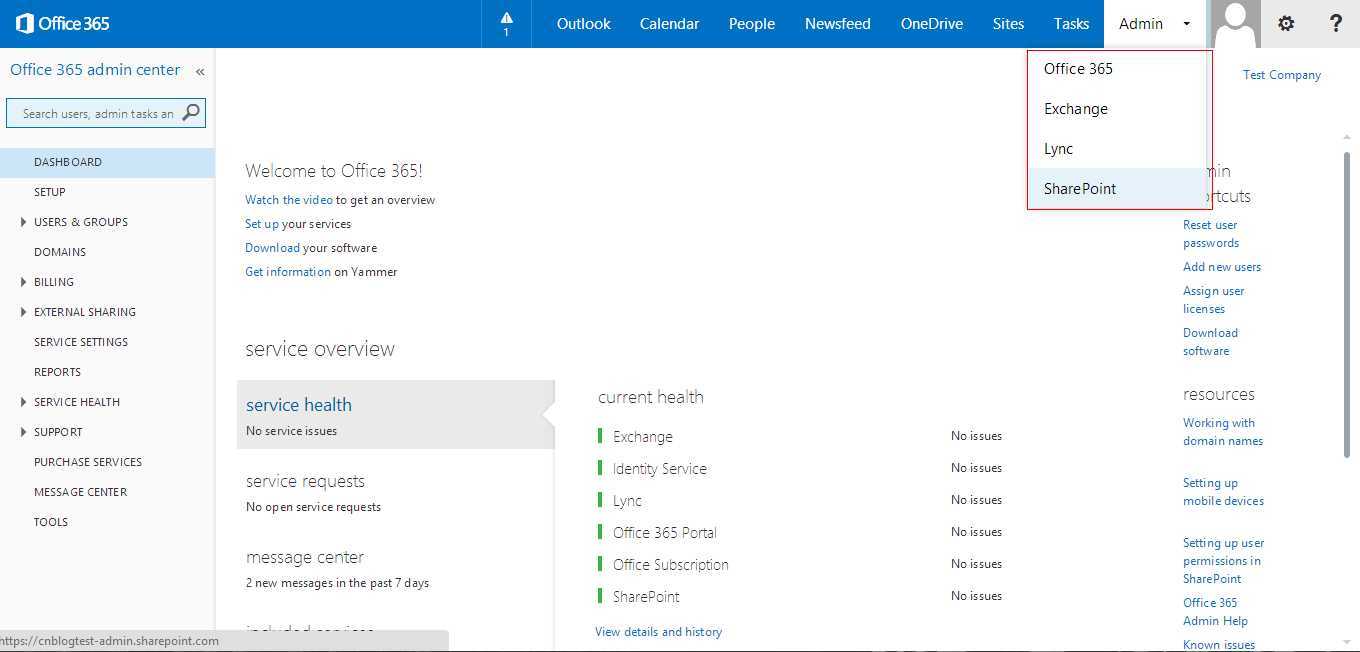
8. 点击SharePoint,则进入SharePoint Online的管理页面。
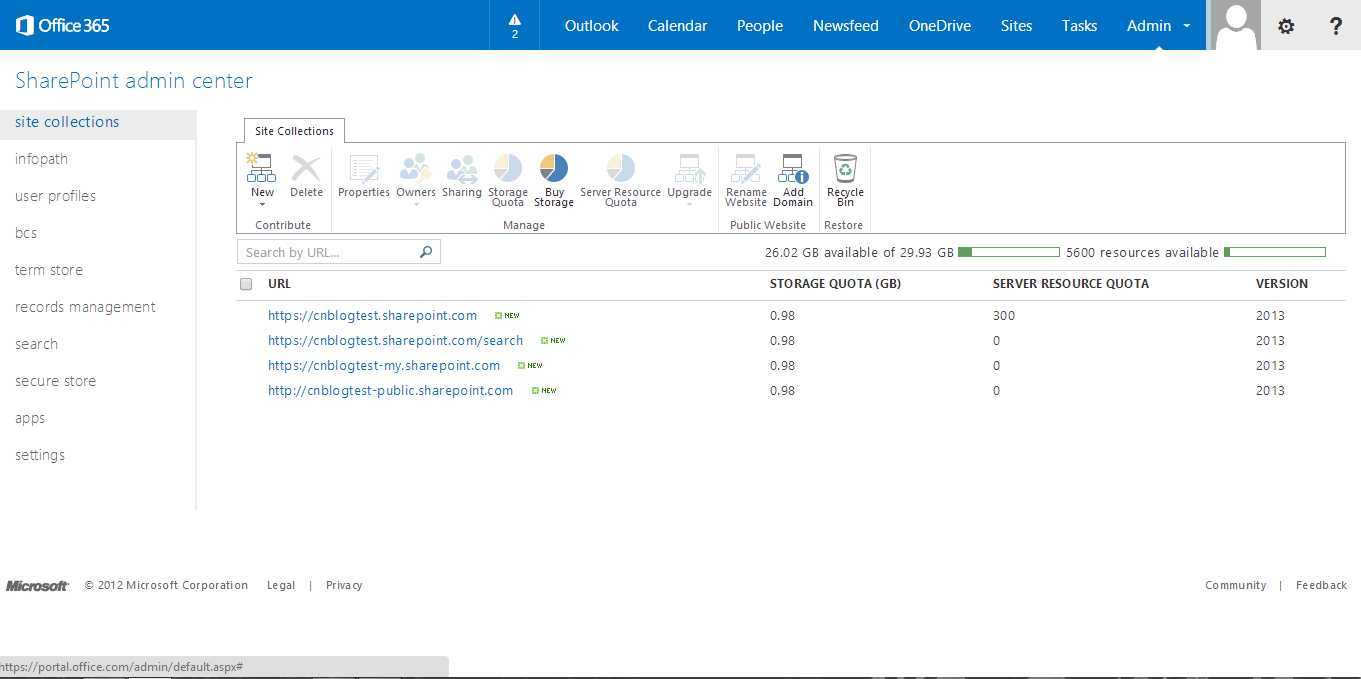
9. 至此试用账号就注册完了。
这里给大家创建一个测试用户,大家可以体验一下
用户名:test001@cnblogtest.onmicrosoft.com
密码:abc123!@#
如何试用Office 365 及 SharePoint Online(美版),布布扣,bubuko.com
如何试用Office 365 及 SharePoint Online(美版)
标签:blog http os for ar 2014 时间 line
原文地址:http://www.cnblogs.com/myprogram/p/3916364.html